导读只要上网,每天你都会到各种各种的资讯,今日小编也是到网上收集了一些与Word背景图如何设置Word底图如何配置相关的信息,那么下面分享给大
只要上网,每天你都会到各种各种的资讯,今日小编也是到网上收集了一些与Word背景图如何设置Word底图如何配置相关的信息,那么下面分享给大家一起了解下吧。
Word背景图怎么设置?Word文档中也能设置背景?当然可以的,只是一些背景如果没有设置好透明度,其和文字颜色差不多的颜色就会在单色打印机下变成一整块,所有配置的图片最好使用浅色或者调整透明度为好。
Word背景图怎么设置?
1、首先打开Word文档。
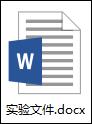
2、然后键入一些文字。
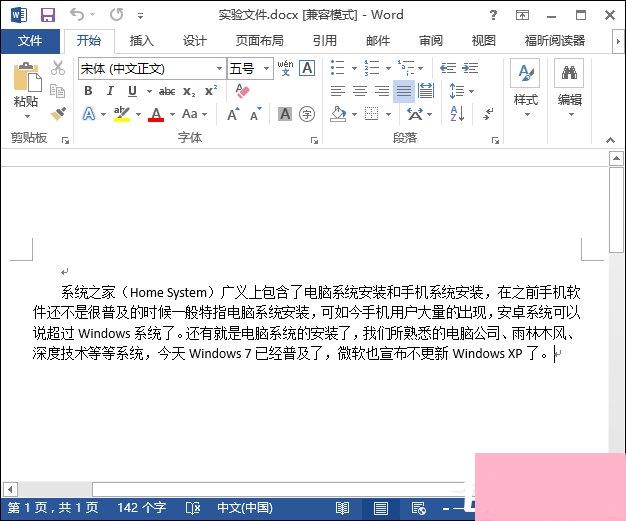
3、接着点击“插入”。

4、然后点击图片。
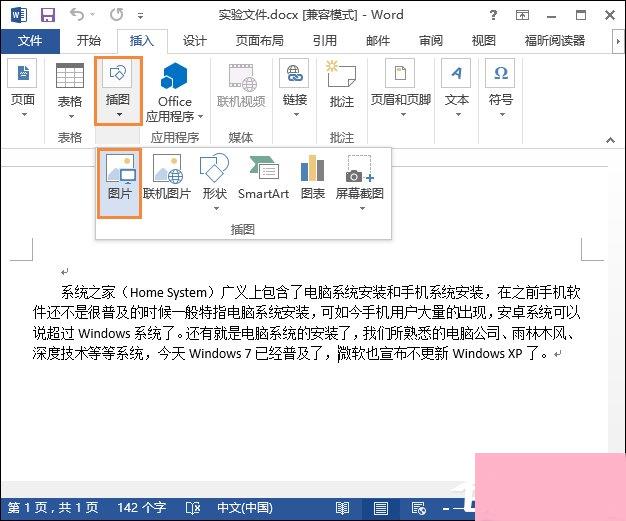
5、接着选择你想要作为背景的图片并插入图片。
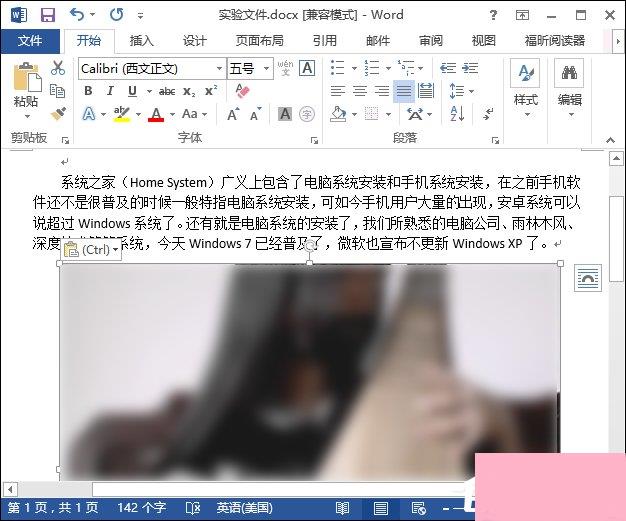
6、然后右击图片,点击文字环绕。
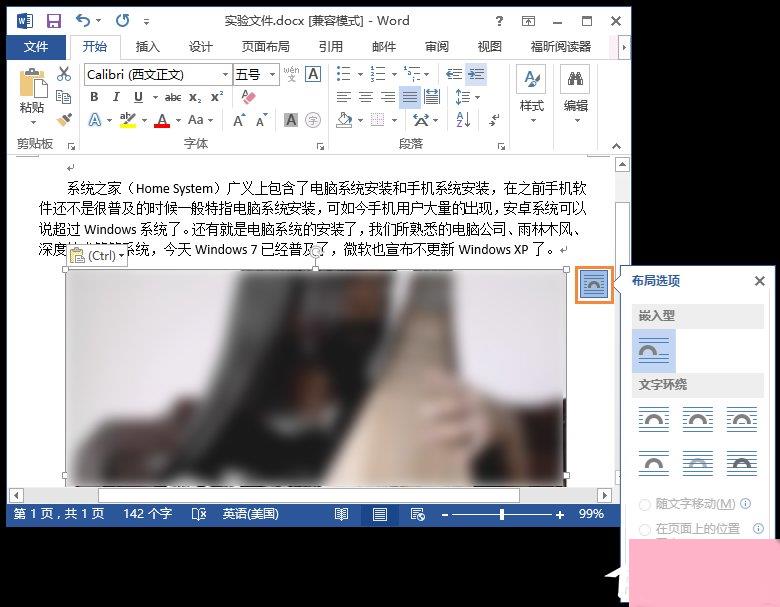
7、接着选择“衬于文字下方”。
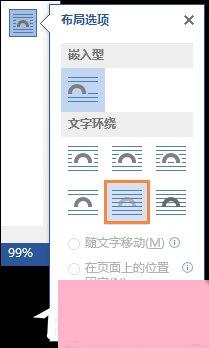
8、这样Word文档里就添加好背景图片了,如下图中的图片可以调整位置和艺术效果。
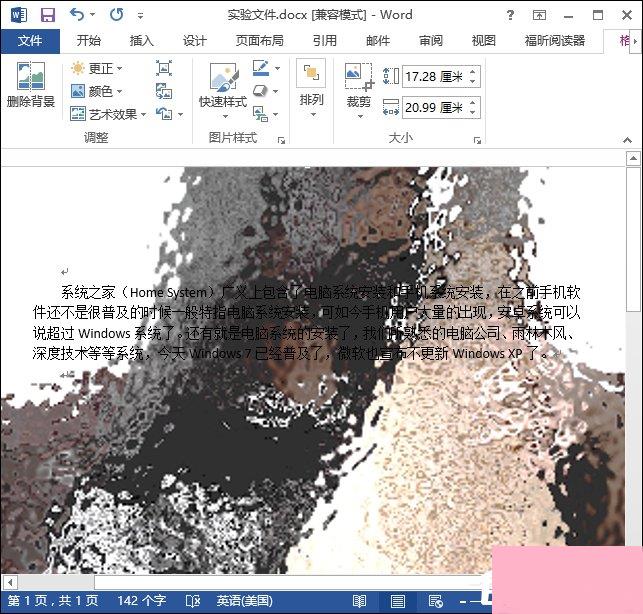
以上内容便是关于Word背景图怎么设置的全部过程,鉴于单色打印机的色彩原因,不建议用户给Word文档设置背景。
通过上面的介绍,相信大家对于这个Word背景图如何设置Word底图如何配置也有了一定的了解了,希望小编精心整理的这篇内容能够解决你的困惑。